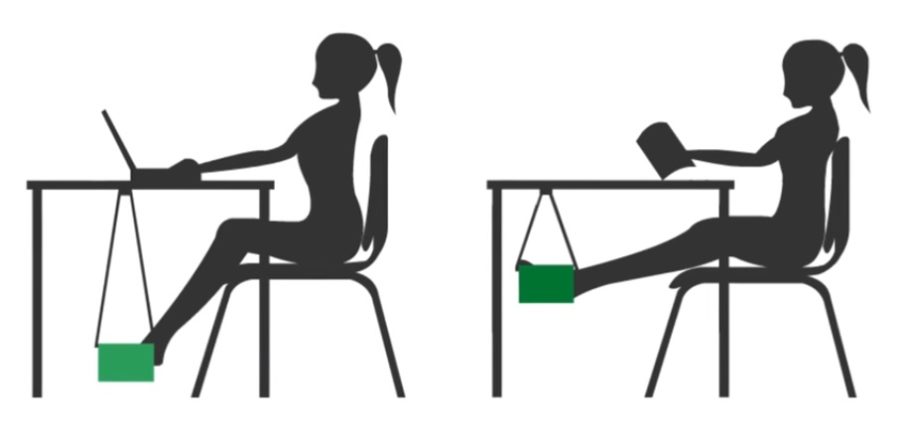Recenze nejlepších programů čištění a optimalizace PC v roce 2024
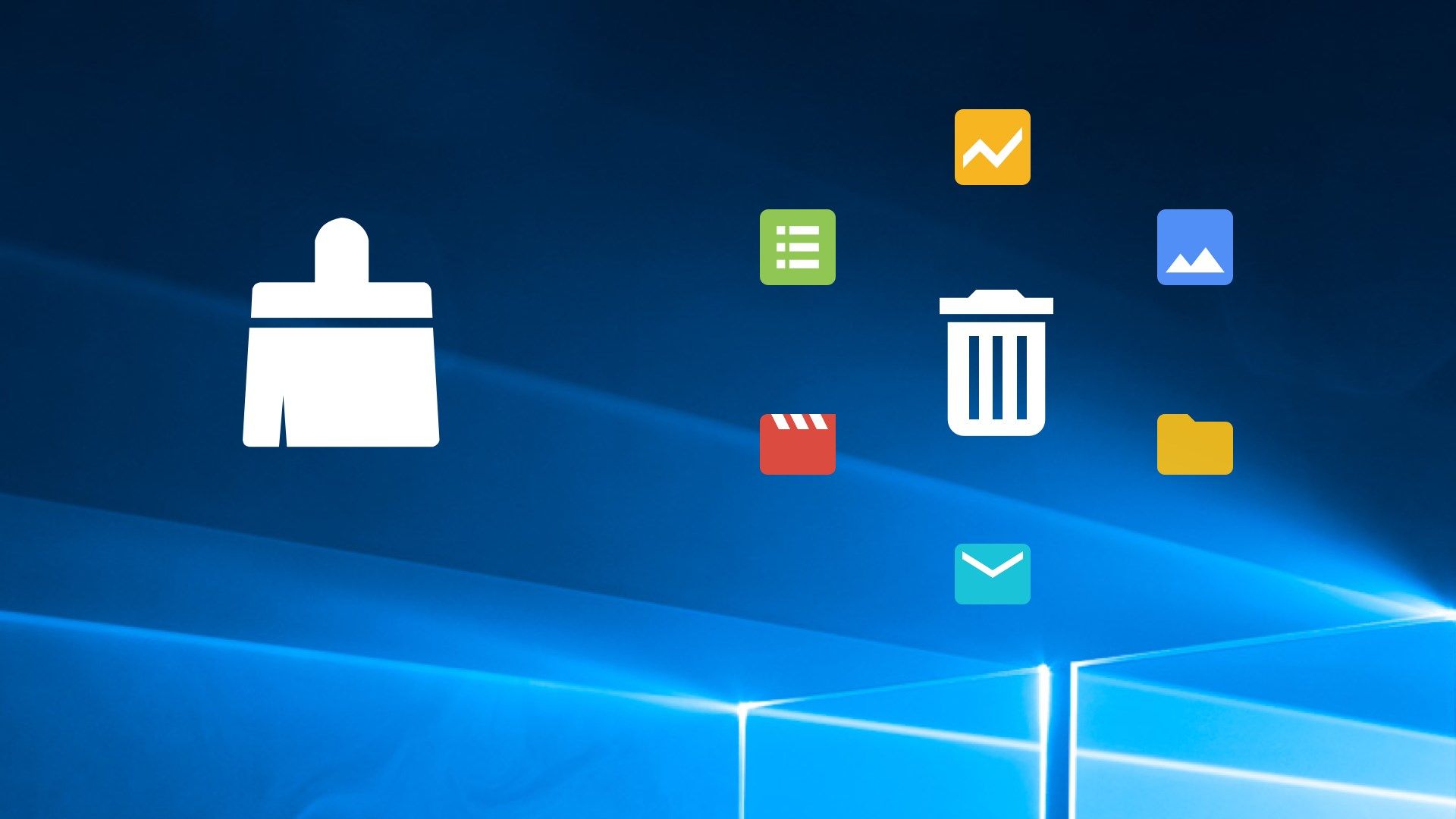
Osobní počítač je „oknem“ do světa, nejlepším pomocníkem a způsobem komunikace s přáteli, kteří jsou v jiné zemi. Ale všechny tyto akce vyžadují programy, soubory a mnohem více. Jsou občas nainstalovány, přesunuty a odstraněny.
Ale nebudete moci úplně smazat informace z vašeho počítače. Zbytky vzdálených aplikací jsou skryty v „zásobnících“ operačního systému. Registr dočasných souborů se postupně doplňuje o nepotřebné položky a protokoly - s informacemi po aktualizaci programů systému Windows. To zpomaluje výkon počítače.
Chcete-li znovu získat původní výkon, uživatelé přeinstalují operační systém nebo zvýší výkon hardwaru počítače. Existuje však jednodušší řešení problému - použít speciální software, programy pro čištění a optimalizaci vašeho PC. Počítače již mají standardní odinstalační program, ale někdy se to ukáže jako neúčinné.
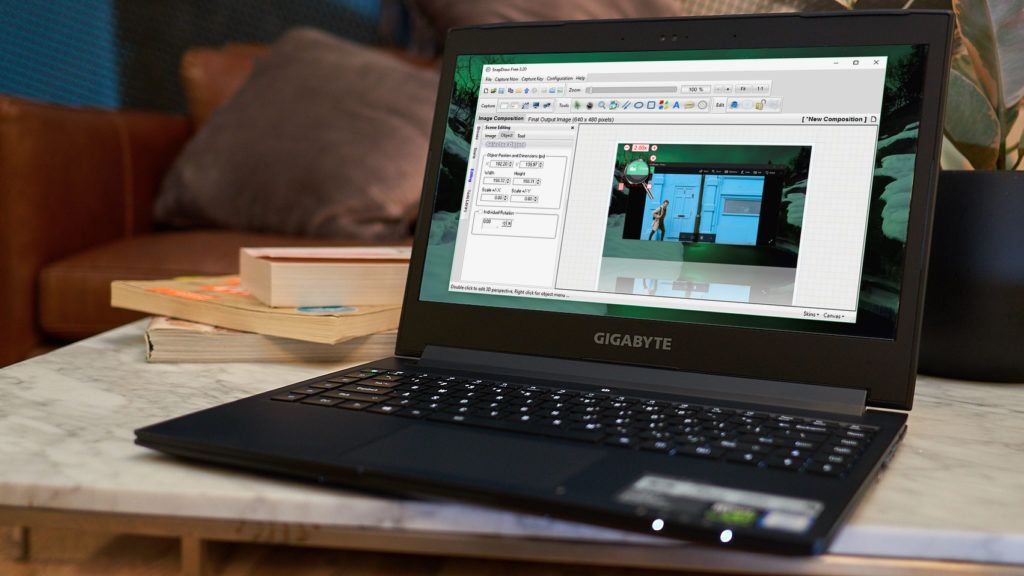
Účel a vlastnosti
Software pro čištění počítače může provádět několik funkcí současně. Mezi jeho úkoly patří:
- oprava záznamů v registru;
- mazání dočasných souborů;
- čištění pevného disku od nečistot.
Software stačí používat 1–2krát měsíčně, aby nedocházelo k problémům se spouštěním a výkonem počítače.
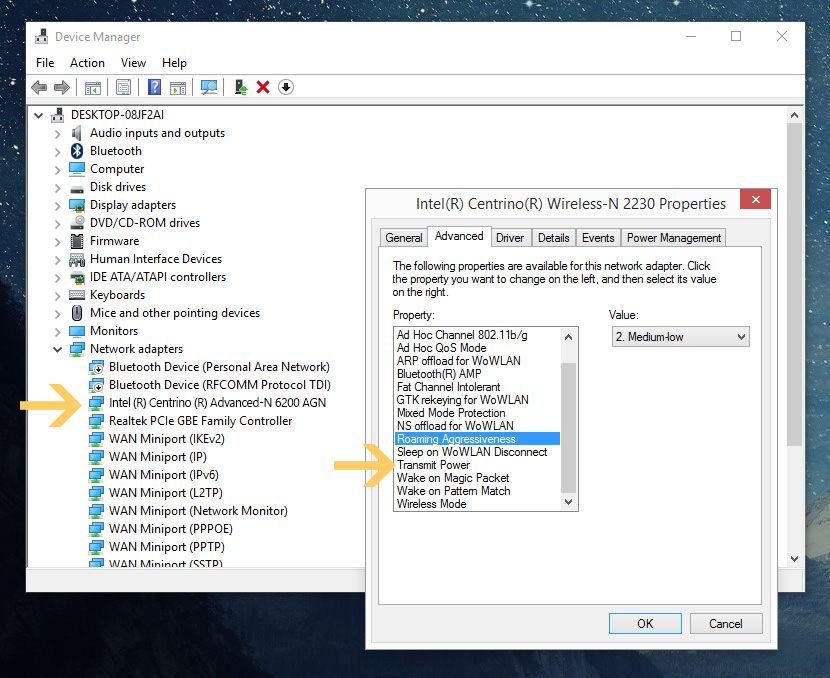
Levné programy pro čištění a optimalizaci počítače jsou nabízeny v široké škále. Jak si vybrat ze sortimentu softwaru s dobrou a hlavně srozumitelnou funkčností není snadný úkol. Výchozím bodem bude uživatelská recenze a zpětná vazba. Ale každý vlastník si musí vybrat program pro počítač, v závislosti na typu operačního systému a jeho úrovni porozumění věci.
Přemýšlíte, který z nich je lepší koupit nebo stáhnout software, měli byste věnovat pozornost tomu, že existují univerzální nástroje. Jsou skvělé pro Windows různých verzí nainstalovaných v počítači nebo notebooku. Pokud nevyberete nástroj pro PC, hromadí se odpadky, což povede k pomalému provozu zařízení.
Pro macOS je tento problém také relevantní. Majitelé nejnovějších modelů, které jsou vybaveny disky SSD s malou kapacitou, jsou obzvláště obtížné. Proto se disk ucpe daty ve velmi krátké době. Skromné knihovny iTunes a iPhoto již mohou plnit 128GB výplň.
K vyčištění systému macOS byste měli používat programy, jako například:
- DaisyDisk. Nástroj zkontroluje všechny soubory na disku za 2 minuty. Vybere vše, co je zbytečné, a zobrazí to uživateli, který bude muset smazat pouze smetí.
- GrandPerspective uvolní maximální prostor s minimálním úsilím. Celý proces trvá programu asi 1 minutu. Jediným negativem je, že musíte kliknout na čtverce, abyste zjistili jeho obsah
- Disk Inventory X analyzuje externí i interní jednotky. Zpracování trvá 1 až 5 minut.Výsledek je umístěn takto: vlevo je kategorie souborů a vpravo jsou vizuální informace pro každý typ dat.
Mac má také standardní nástroje pro optimalizaci OS. Můžete je použít, pokud si nechcete stahovat a instalovat software třetích stran.
Různé nástroje
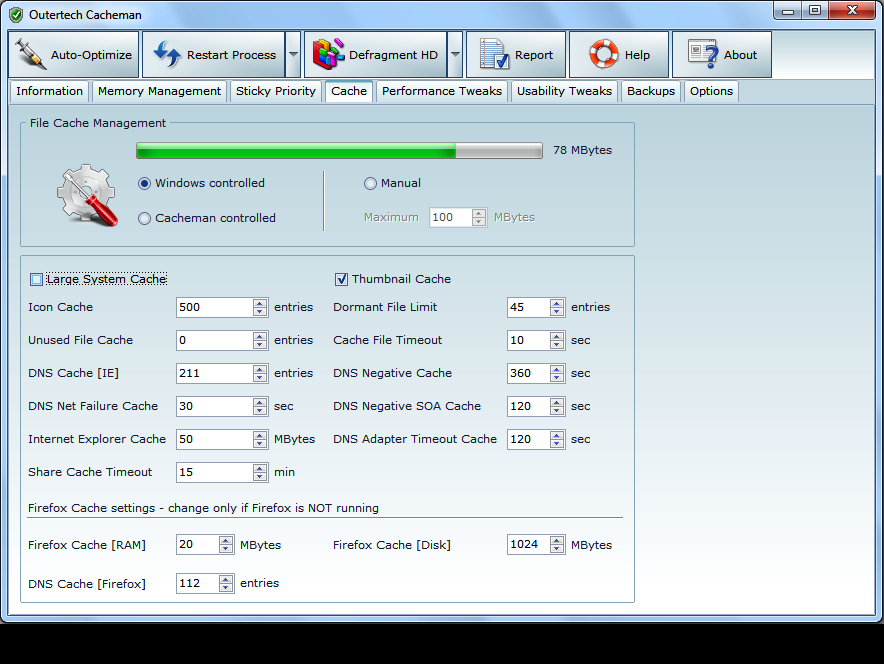
Nejlepší prodejci softwaru nabízejí bezplatný a placený software. Vzhledem k tomu, že kritéria výběru vždy zahrnují náklady, věnuje se větší pozornost bezplatným nástrojům. Rozdíl mezi verzemi spočívá v počtu užitečných nástrojů a funkcí. Ale někdy bezplatná verze dělá svou práci stejně dobře jako placená.
Optimalizační softwarový balíček může být také obecný nebo navržený s jediným účelem. Podle uživatelů jsou programy kombinování méně účinné. Ve skutečnosti však existují užitečné nástroje obsahující 18 až 30 různých nástrojů. Na pevném disku zabírají málo místa a účinně plní různé funkce.
Chcete-li prodloužit životnost svého oblíbeného notebooku, měli byste nainstalovat nástroje, které jsou vhodné pro cenu a funkčnost. Který software je lepší, je diskutabilní, protože každý uživatel má své vlastní požadavky. Je tedy lepší nepokládat otázku „kolik stojí obslužný program“, ale zjistit, zda to pomůže vyřešit problém.
Tipy pro používání nástrojů pro čištění a optimalizaci PC

Je třeba pravidelně čistit počítač od nepotřebných souborů, ale neměli byste se tím nechat zavěsit. Místo 10 skenů denně bude stačit 1–2krát za měsíc za předpokladu, že je vybrán efektivní nástroj.
Při výběru nástroje je třeba hledat:
- účel;
- počet a popis nástrojů;
- popularita nástroje.
Měli byste zjistit: program detekuje spyware, předchází hrozbám nebo ne. Nebo možná již byl pro notebook zvolen silný antivirový program, takže je vyžadován úzce zaměřený program.
Po instalaci některých nástrojů, zejména bezplatných verzí, se musíte zaregistrovat. To znamená, uvést e-mailovou poštu a osobní údaje. Na internetu najdete programy bez registrace a dokonce i instalace na počítači. Poté, co jste si stanovili cíl vyčistit počítač od odpadu, je důležité nevymazat systémový soubor, na kterém závisí Windows.
Nejlepší programy pro čištění a optimalizaci vašeho PC

Aby se předešlo chybám při výběru, je důležité studovat vlastnosti nástroje. Nejlepší prodejci počítačového softwaru nabízejí bezplatný a levný software. Hodnocení kvality a osvědčené nástroje vám pomohou zorientovat se v rozmanitosti sortimentu.
CCleaner
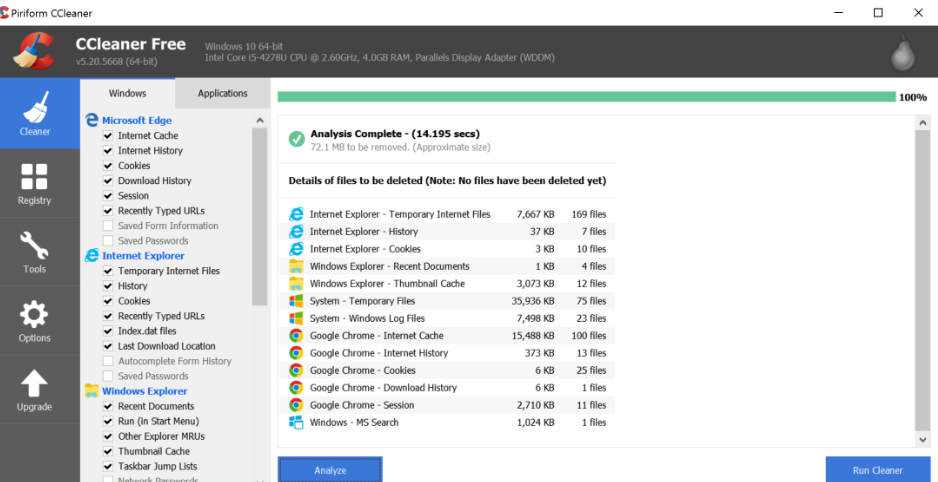
Nástroj patří k vysoce kvalitnímu a spolehlivému softwaru. Jedná se o známý program vyvinutý britskou společností. CCleaner obsahuje všechny potřebné a užitečné funkce, takže není třeba stahovat další software.
Program je zdarma - můžete si jej stáhnout z oficiálních webových stránek nebo jej najít na internetu. Objem instalačního souboru je 7 MB. CCleaner funguje skvěle na klasickém počítači nebo nejnovějším notebooku. Program se může automaticky načíst, když zapnete zařízení a neustále hledáte problémy v počítači.
- výkonná funkce;
- určuje volné místo na disku;
- existuje funkce čištění systému;
- vhodné pro pokročilé uživatele a figuríny;
- zbytečné informace jsou smazány za 5 minut.
- ne.
Průměrná cena: zdarma.
Pokročilá systémová údržba
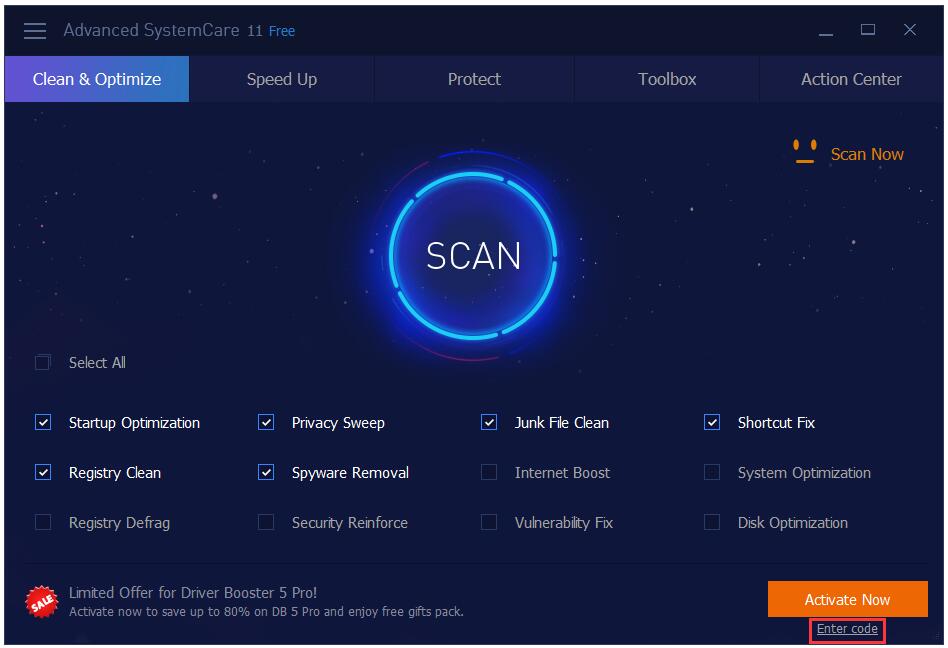
Advanced SystemCare je nejlepším řešením pro čištění počítače od odpadu. Program se snadno používá, takže jej lze bezpečně doporučit začátečníkům.
Advanced SystemCare obsahuje nástroje nejen k optimalizaci počítače, ale také k ochraně před virovými útoky. Program zrychlí zařízení několika kliknutími. Advanced SystemCare přichází ve třech edicích: Free, Pro a Ultimate. První je zdarma, ale jeho možnosti jsou omezené. Je nutné zakoupit pokročilejší verzi Ultimate. Populární program je Pro, který optimalizuje notebook bez zásahu uživatele.
- detekuje špiony;
- stará se o bezpečnost osobních údajů;
- Nástroj Internet Booster, který zrychluje připojení k síti WWW;
- je zde herní režim „Turbo Boost“, zajímavý pro hráče.
- ne.
Průměrná cena: 700 rublů za verzi Ultimate.
Wise Registry Cleaner

Bezplatný program s funkcí optimalizace OS dělá vynikající práci při čištění a kompresi registru. Je vhodný pro notebook a stolní počítač. Wise Registry Cleaner lze nainstalovat na Windows 7, 8, 10, Vista a XP.
Detekuje chyby, dokonce i ty, které minulý čistič minul. Program je publikován také v ruštině. Program prohledá počítač a najde hrozby, ale co s nimi udělá, je na rozhodnutí uživatele. Ve verzi Pro můžete určit každého, kdo bude mít přístup k programu.
- 3 typy ověření (rychlé, hluboké, selektivní);
- často aktualizováno;
- vysoká rychlost práce.
- nenalezeno.
Průměrná cena: 650 rublů za verzi Pro.
Glary utility
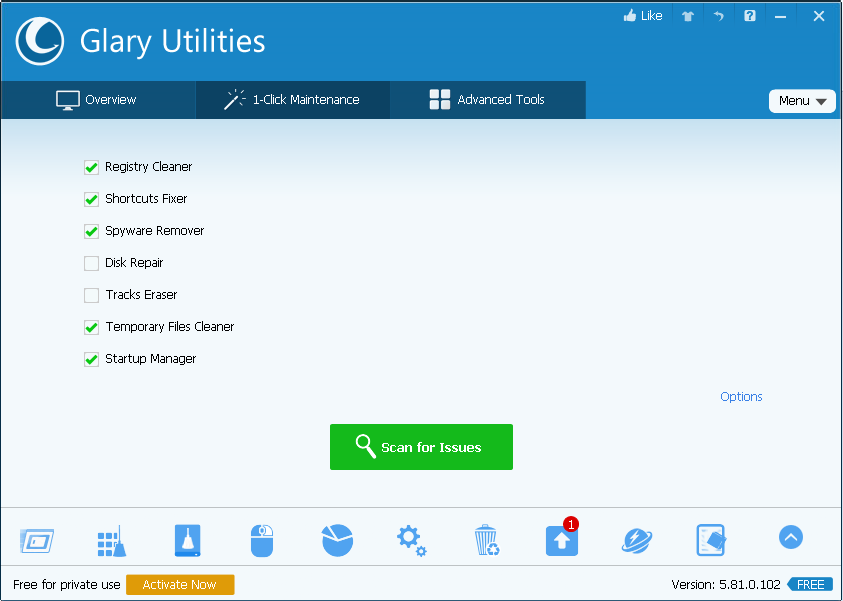
Univerzální aplikace pro notebook nebo počítač, která obsahuje asi 30 nástrojů. Přátelské rozhraní umožní i „čajníku“ pochopit nastavení. Glary detekuje a odstraňuje spyware, kontroluje aktualizace programů nainstalovaných v počítači.
Mezi funkce aplikace patří defragmentace disku a registru, skartovač souborů, kontrola pevného disku. Glary je určen pro Windows 7, 8, Vista, XP. Program obsahuje možnost „Hledat soubory“, což je zajímavá a produktivní alternativa k vyhledávání ve standardním průzkumníku. Výsledek se zobrazí rychlostí blesku a informace se vybírají podle kategorií.
- multifunkční program;
- rozhraní v ruštině;
- vytváří zálohy;
- odstraňuje duplikáty a malware;
- barvu programového shellu lze změnit podle vašich představ.
- není vhodný pro uživatele, kteří rádi překonfigurují OS podle svých preferencí.
Průměrná cena: zdarma.
Revo Uninstaller
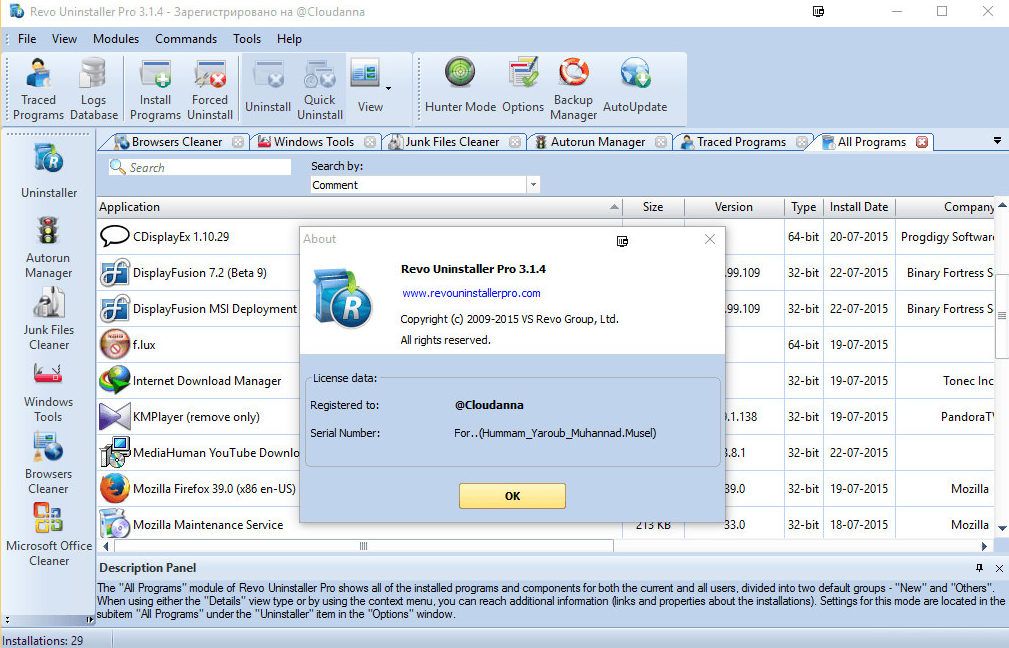
Pokud potřebujete software, který vykonává jednu konkrétní funkci, je nejlepší volbou Revo Uninstaller. Nástroj efektivně čistí počítač od nepotřebných programů. Dodává se ve dvou verzích - bezplatné a profesionální.
Kromě hlavní funkce má Revo Uninstaller režim lovce, správce automatického spouštění a čistič nevyžádané pošty. Po skenování počítače obslužný program nezanechává zbytky odstraněných souborů ani jiných odpadků. Obě verze jsou kompatibilní s 64bitovým operačním systémem.
- technická podpora i v bezplatné verzi;
- tři režimy čištění registru a HDD od odpadu;
- automatická aktualizace.
- graficky nejatraktivnější rozhraní;
- pokročilá verze se příliš neliší od bezplatné verze.
Průměrná cena: 2 500 rublů za profesionální verzi.
Auslogics BootsSpeed
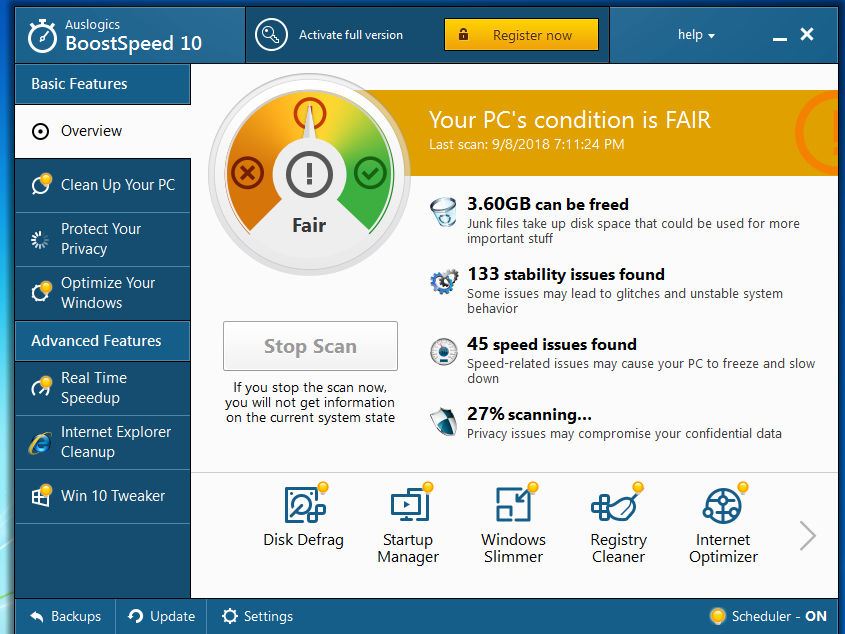
Nástroj optimalizuje operační systém a eliminuje chyby, po kterých počítač nezpomalí ani nezačne fungovat. Auslogics BootsSpeed má i další výhody. Program slouží na pevném disku, zrychluje internet, obnovuje soubory. Funkce je rozdělena do čtyř sektorů. Každý z nich je odpovědný za provedení konkrétního úkolu.
Nastavení systému a automatické spuštění je jedním z dalších nástrojů nástroje. Pro uživatele, kteří nevědí, kde začít s optimalizací, je užitečná možnost „Poradce“. Řekne vám, jak zrychlit počítač a opravit základní chyby. Uživatelé se také mohou rozhodnout, které položky budou odebrány a které zůstanou. Nebo v parametrech vyberte automatický režim. Nejnovější verze programu je mnohem vylepšena.
- čištění můžete naplánovat v pravidelných intervalech;
- zvyšuje bezpečnost práce;
- intuitivní rozhraní.
- vysoké náklady na placenou verzi;
- během instalace je načten software třetích stran, takže je důležité zrušit zaškrtnutí políček včas.
Průměrná cena: 3200 rublů.
Wise Disk Cleaner
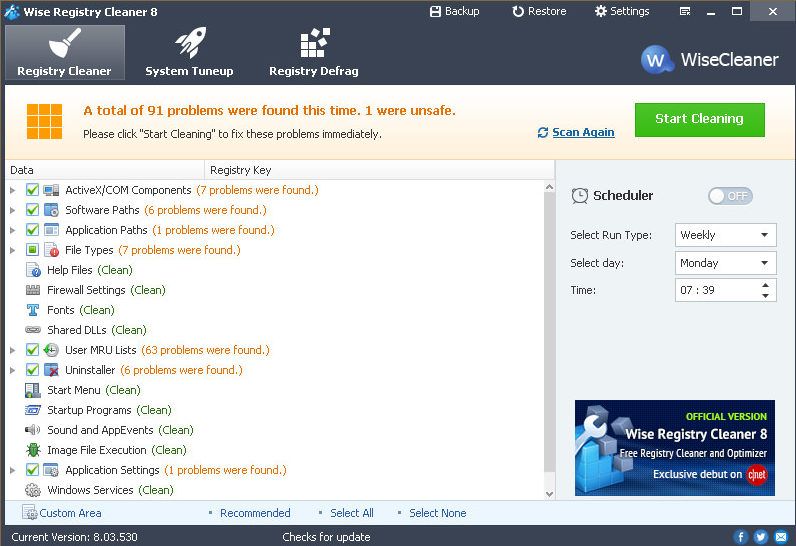
Pro nezkušené uživatele je vhodný jednoduchý, ale účinný nástroj Wise Disk Cleaner. Jeho účelem je najít a odstranit odpadky, defragmentovat pevný disk. Pomocí tohoto nástroje se můžete zbavit nepotřebných souborů, které zabírají pouze místo a zrychlují váš počítač.
Nástroj lze zdarma stáhnout z oficiálních webových stránek výrobce. Instalace a spuštění se provádí stejným způsobem jako v jiných programech.Je příjemné s ním pracovat díky rozhraní vyzdobenému v modrých barvách.
- rychlé čištění a defragmentace souborů;
- vestavěný plánovač;
- úplně v ruštině.
- nenalezeno.
Průměrná cena: zdarma.
Oprava registru Vit
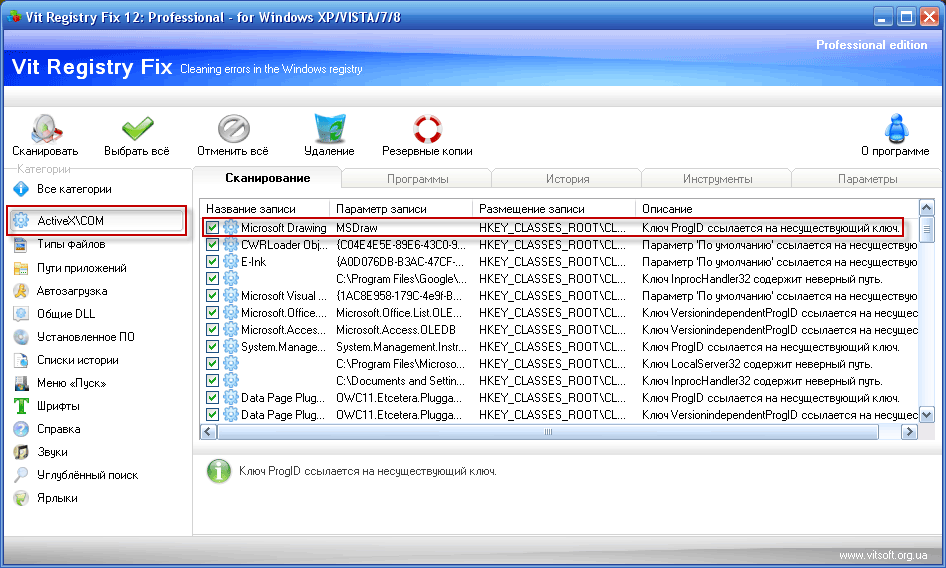
Čisticí program se skládá ze čtyř komponent. První je určen k odstranění informací z registru, druhý - odpadky. Třetí je správce spouštění a čtvrtý je odinstalační program.
Instalace a provoz programu se příliš neliší od ostatních obslužných programů. Software prohledá, automaticky odstraní soubory nebo ponechá uživateli poslední slovo o tom, co si ponechat a co odstranit. Nejnovější verzi si můžete stáhnout z webu vývojáře.
- vyhledá a odstraní štítky s neplatnými odkazy;
- vytváření záloh;
- vysoká kvalita a rychlost programu.
- nenalezeno.
Průměrná cena: 450 rublů za profesionální verzi.
7 tipů pro optimalizaci počítače
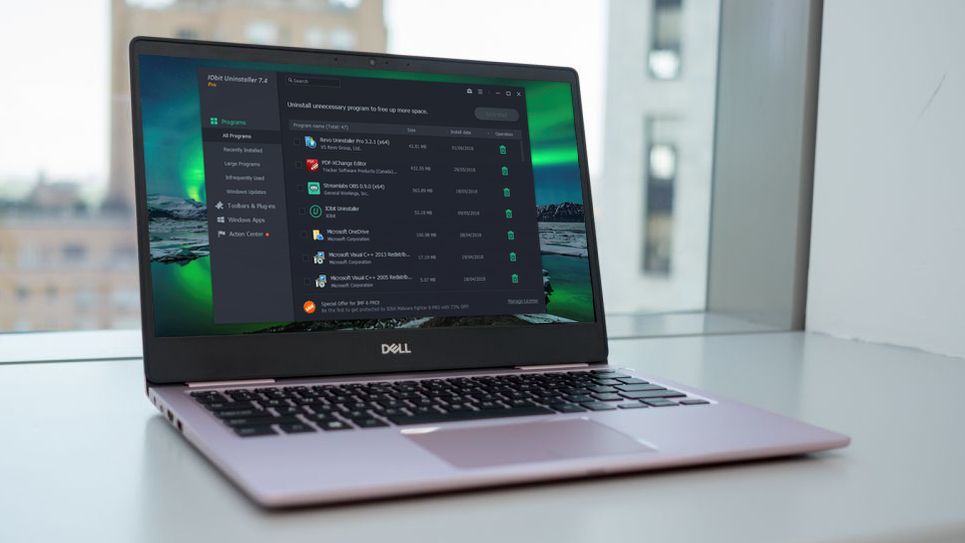
Téma vylepšování PC je nevyčerpatelné. Neomezuje se pouze na instalaci a spuštění speciálního programu. Uživatel bude muset samostatně provádět následující manipulace:
- Odeberte programy, které se prakticky nepoužívají. Uživatel nemusí o některých z nich ani vědět. Načítají se při spuštění počítače a běží tiše mezi procesy na pozadí. Chcete-li to provést, otevřete nabídku „Start“ - Ovládací panely - Programy - Odebrat programy “.
- Upravte spouštěcí seznam. Po zapnutí počítače se načtou určité programy. Čím více jich je, tím déle proces trvá. Ne všechny jsou potřeba, ale zabírají RAM. Chcete-li odstranit nepotřebné, musíte kliknout na tlačítko „Start“ a do vyhledávacího pole napsat msconfig, otevřít kartu „Startup“ a zrušit zaškrtnutí u nepotřebných programů. Měli byste být opatrní, abyste neodstranili opravdu důležitý soubor.
- Zakázat automatické načítání nepotřebných písem. Kromě programů stahuje Windows až 200 písem. Pokud není vše potřebné pro každodenní práci, měl by být přebytek skryt. Chcete-li to provést, otevřete ovládací panel, vyberte část „Návrh a přizpůsobení“ a poté „Písma“. Po výběru nepotřebného písma myší stiskněte pravé tlačítko a v zobrazené nabídce - „Skrýt“.
- Odstraňte dočasné soubory. Každý den se na pevný disk dostane spousta dočasných souborů, které tam zůstanou navždy bez povšimnutí. Kvůli nim začne počítač zamrzat, blikat a zpomalovat. Díky speciálním nástrojům zmizí veškerý nepotřebný materiál a uvolní se místo na pevném disku.
- Vyčistěte disk. Pokud není k dispozici žádný speciální software, můžete použít vestavěný nástroj poskytovaný vývojáři společnosti Microsoft. Nedostává se do hodnocení nejlepších, ale v extrémních případech ano.
- Defragmentujte disk, tj. Přeskupte soubory na pevném disku. K tomu můžete také použít integrované nástroje nebo stáhnout speciální programy.
- Vyčistěte prach. Prach je pro váš počítač stejně škodlivý jako viry. To je důvod, proč se ventilátor přehřívá, což zpomaluje systém a někdy deaktivuje komponenty. Pokud nemáte dostatek dovedností k čištění ventilátoru sami, je lepší kontaktovat servis.
Výběr správného programu pro čištění a optimalizaci počítače vám umožní včas se zbavit virtuálního odpadu a zajistit tak rychlost vašeho počítače.
nové položky
Kategorie
Užitečný
Populární články
-

Nejlepší hodnocení nejlepších a levných skútrů do 50 metrů krychlových v roce 2024
Zobrazení: 97661 -

Hodnocení nejlepších materiálů pro zvukovou izolaci bytu v roce 2024
Zobrazení: 95022 -

Hodnocení levných analogů drahých léků na chřipku a nachlazení do roku 2024
Zobrazení: 91751 -

Nejlepší pánské běžecké boty v roce 2024
Zobrazení: 87680 -

Špičkové hodnocení nejlepších inteligentních hodinek 2024 - cena a kvalita
Zobrazení: 85091 -

Nejlepší komplexní vitamíny v roce 2024
Zobrazení: 84801 -

Nejlepší barvivo na šedivé vlasy - nejlepší v roce 2024
Zobrazení: 82406 -

Hodnocení nejlepších barev na dřevo pro vnitřní použití v roce 2024
Zobrazení: 77202 -

Pořadí nejlepších akčních kamer z Číny v roce 2024
Zobrazení: 75269 -

Hodnocení nejlepších navijáků v roce 2024
Zobrazení: 74827 -

Nejúčinnější doplňky vápníku pro dospělé a děti v roce 2024
Zobrazení: 72462 -

Nejlepší hodnocení nejlepších prostředků pro mužskou potenci v roce 2024 s popisem
Zobrazení: 68296